Inhoudsopgave
Artikel compilatie
Beschrijving
De artikelcompilatie op het tabblad inkoop is het centrale element van de programmamodule inkoop Alle vooraf berekende materiële artikelen en planten van de cursus worden samengevat.
Toepassing
Markeer binnen het Bestekken, offerte, orders bewerken het item in de positiestructuur Posten en open het tabblad aan de rechterkant van het scherm inkoop In de tabel staan alle vooraf berekende materialen en planten van de cursus vermeld.
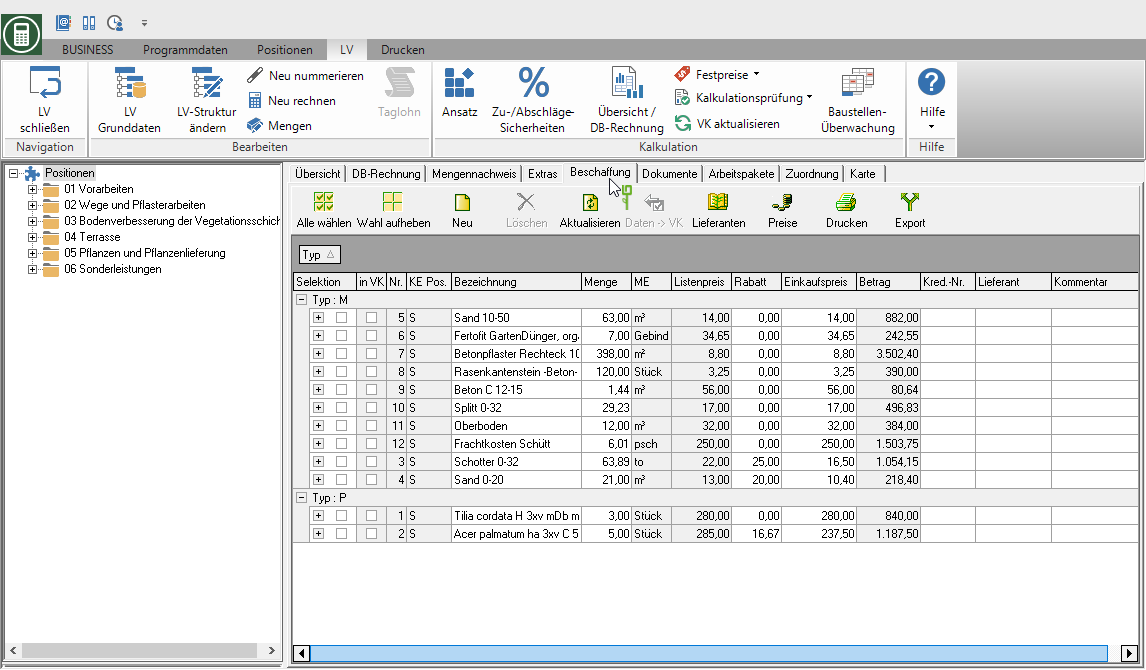
| Keuze | Beschrijving |
|---|---|
| Type | Door M of P de artikelen zijn gedifferentieerd naar materiaal en planten. |
| selectie | Markeer het artikel met een  waarvoor u een actie wilt uitvoeren, b.v. Prijsaanvraag afdrukken. waarvoor u een actie wilt uitvoeren, b.v. Prijsaanvraag afdrukken. |
| in UK | Voor Aanvaarding van de aanbiedingsprijzen Markeer het artikel bij de voorcalculatie met  . . |
| Nr. | Is een serienummer dat wordt toegewezen en gebruikt door het programma. |
| KE Pos. | De positie-identificatie van de positie waarin het artikel vooraf is berekend, wordt weergegeven. |
| aanwijzing | Toont de catalogusbeschrijving van het vooraf berekende materiaal of de plant. |
| Aantal | Toont de hoeveelheid van het artikel berekend in de LV. |
| ME | Toont de maateenheid van het artikel. |
| Catalogusprijs | Toont de catalogusprijs van het materiaal dat in de catalogus is opgeslagen. |
| Korting | Toont de toeslag / korting die vooraf is berekend voor het artikel. |
| aankoopprijs | Berekend op basis van de catalogusprijs plus de vooraf berekende toeslag / korting. |
| bedrag | Berekend op basis van de aankoopprijs vermenigvuldigd met de hoeveelheid. |
| Lening nr. | Toont het leveranciersnummer van de toegewezen leverancier. |
| leverancier | Toont de naam van de toegewezen leverancier. |
| Opmerkingen | Bij elk artikel kunt u naast de artikelinformatie een korte opmerking toevoegen. Deze opmerkingen zijn dan beschikbaar om uw prijsaanvraag beschikbaar. |
Basis instellingen
Overweeg leverancier
Activeren  Jij in de Basisgegevens van de cursus die optie Overweeg leverancierworden de leveranciers, die zijn opgeslagen in de artikelstamgegevens van de artikelen, opgenomen in de artikelopbouw.
Jij in de Basisgegevens van de cursus die optie Overweeg leverancierworden de leveranciers, die zijn opgeslagen in de artikelstamgegevens van de artikelen, opgenomen in de artikelopbouw.

Houd rekening met de positie-identificatie
Activeren  Jij in de Basisgegevens van de cursus die optie Houd rekening met de positie-identificatieom te bepalen of en hoe vooraf berekende items van standaardartikelen, alternatieve / optionele items en vereiste / voorwaardelijke items worden vermeld in de itemsamenstelling.
Jij in de Basisgegevens van de cursus die optie Houd rekening met de positie-identificatieom te bepalen of en hoe vooraf berekende items van standaardartikelen, alternatieve / optionele items en vereiste / voorwaardelijke items worden vermeld in de itemsamenstelling.
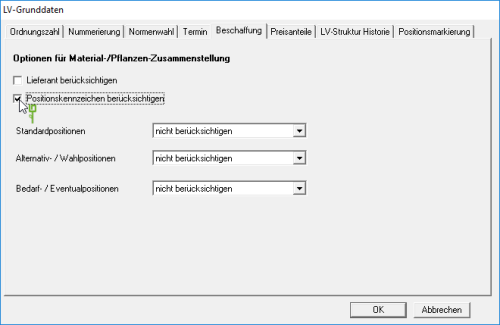
Standaard posities
Door te klikken  kies of er over het algemeen rekening wordt gehouden met vooraf berekende artikelen uit standaardartikelen.
kies of er over het algemeen rekening wordt gehouden met vooraf berekende artikelen uit standaardartikelen.
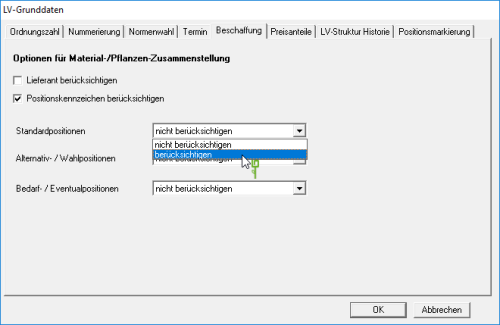
Alternatieve / keuzeposities
Door te klikken  kiezen of vooraf berekende artikelen uit alternatieve en optionele artikelen over het algemeen niet in aanmerking worden genomen, als standaardartikel worden behandeld of een eigen indicator krijgen.
kiezen of vooraf berekende artikelen uit alternatieve en optionele artikelen over het algemeen niet in aanmerking worden genomen, als standaardartikel worden behandeld of een eigen indicator krijgen.

Vereiste / voorwaardelijke items
Door te klikken  kies of vooraf berekende artikelen uit vereiste en voorwaardelijke items over het algemeen niet in aanmerking worden genomen, worden behandeld als een standaardartikel of een alternatief item, of een eigen indicator krijgen.
kies of vooraf berekende artikelen uit vereiste en voorwaardelijke items over het algemeen niet in aanmerking worden genomen, worden behandeld als een standaardartikel of een alternatief item, of een eigen indicator krijgen.
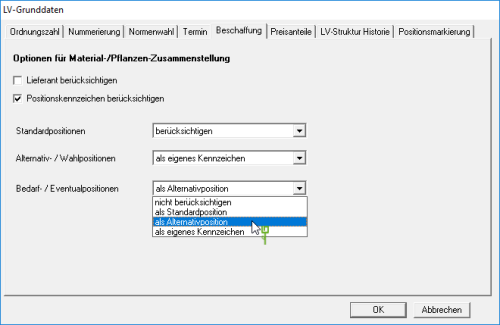
voorbeeld: Boompalen 6/8 in de standaardpositie 02.01 en in de alternatieve positie 02.02 worden vooraf berekend in een LV.
Als in de basisgegevens van de cursus is vastgelegd dat alternatieve / optionele posities worden behandeld als standaardposities, is het aantal boompalen in beide posities toegevoegd.

Als in de basisgegevens van de cursus is vastgelegd dat alternatieve / optionele posities een eigen identificatie krijgen, worden de 9 boompalen gebruikt afzonderlijk vermeld.

Update tafel
Om nieuwe vooraf berekende materiaalartikelen en planten toe te voegen aan de tabel met de artikelsamenstelling in de LV, werkt u de gegevens in de tabel bij. Klik hiervoor op in de werkbalk  .
.
Ruil item
In de artikelcompilatie heeft u de mogelijkheid om vooraf berekende materiële artikelen of planten te vervangen door andere. Deze worden vervolgens gebruikt voor Prijsaanvraag afdrukken gebruikt en kan worden opgenomen in de Voorcalculatie van de posities worden aanvaard.
Gebruik deze functie bijvoorbeeld als u de. In uw vooraf berekende standaarddiensten opneemt Bestratingslaag met het standaard materiaal "Sand" vooraf hebben berekend. Als je de bestelling hebt ontvangen en je berekent de ordercalculatie en werkvoorbereiding, ruil dan het zand voor het materiaal dat je in deze exacte volgorde wilt leggen, bijv. Gruis-zandmengsel.
Om een materiaalartikel of een plant te ruilen, klikt u rechts naast de omschrijving in de itemlijst  .
.
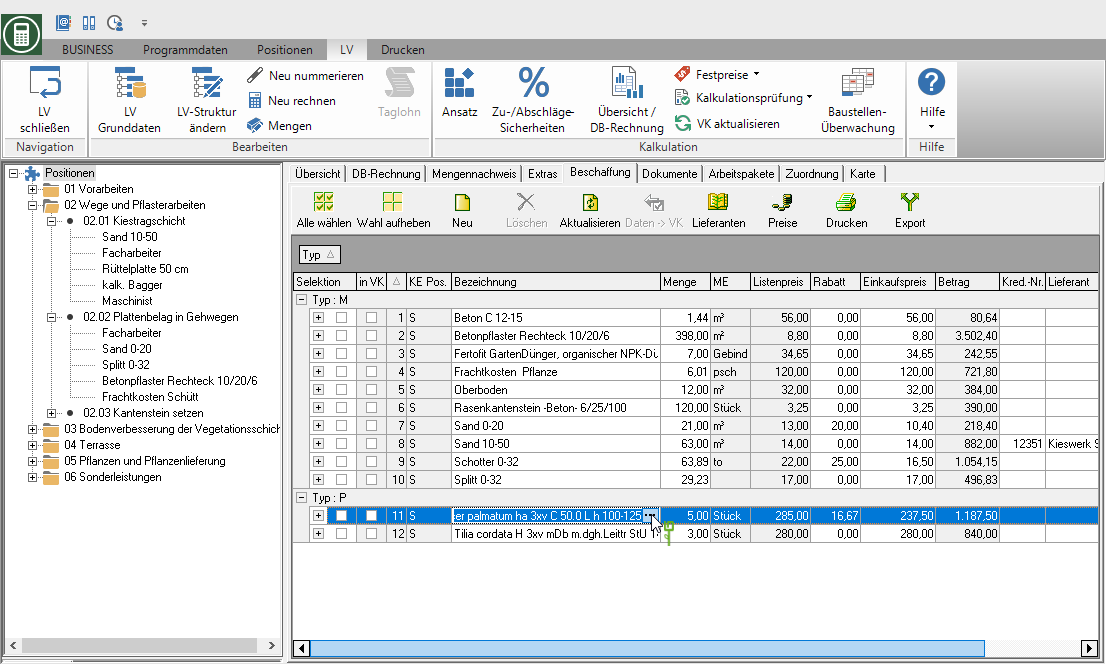
De Materiaal zoeken of Plant zoeken wordt geopend. Selecteer het gewenste materiaalitem of plant en bevestig met [Nemen] Het nieuwe materiële artikel of de nieuwe plant wordt gekopieerd met naam, maateenheid en prijs.

Voeg handmatig artikelen toe
Wilt u een materieel item of een plant die u niet voorberekend heeft in de LV bij Prijsaanvraag afdrukken u kunt handmatige artikelen toevoegen aan de artikelentabel. Klik hiervoor op in de werkbalk  en kies tussen materiaal en plant.
en kies tussen materiaal en plant.
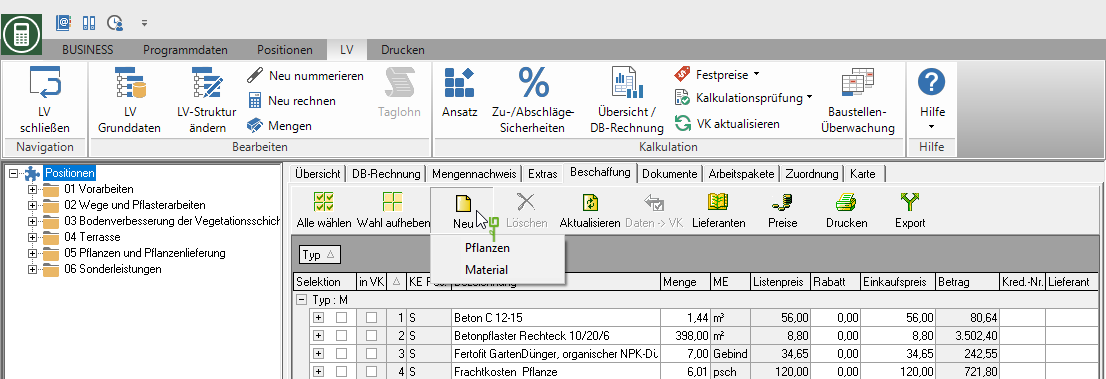
In de tabel wordt een nieuwe regel aangemaakt waarin u naam, aantal, maateenheid, korting, inkoopprijs en bedrag invoert. Handmatige artikelen staan in de kolom KE met de vermelding manuell met het kenmerk.

Verwijder handmatig artikel
Om een handmatig aangemaakt artikel te verwijderen, selecteert u het artikel in de tabel en klikt u op  in de werkbalk.
in de werkbalk.
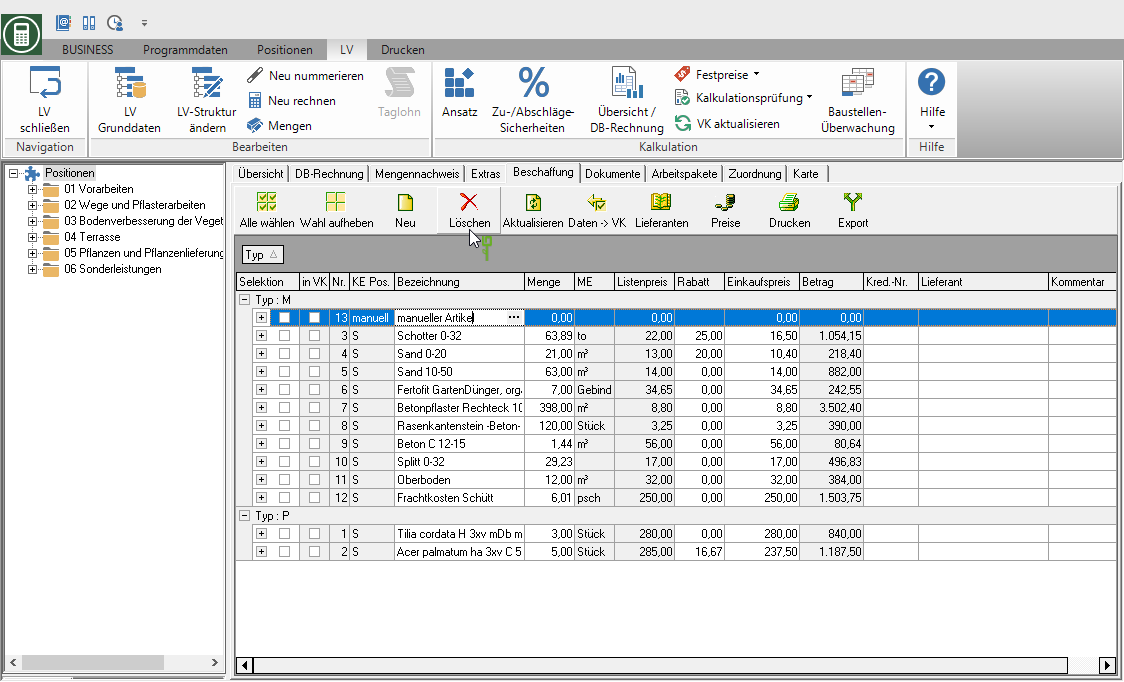
Verwerk de aanvraaghoeveelheid
In de tabel van de artikelsamenstelling staan de hoeveelheden van de Voorcalculatie vooraf toegewezen. Per artikel kunt u een ander aantal opgeven, dit kunt u opvragen bij de leverancier. Klik hiervoor in de kolom in de regel van het artikel Aantal en voer het gevraagde bedrag in.
voorbeeld: vooraf berekend = 1,44 m³, aangevraagd = 1,50 m³
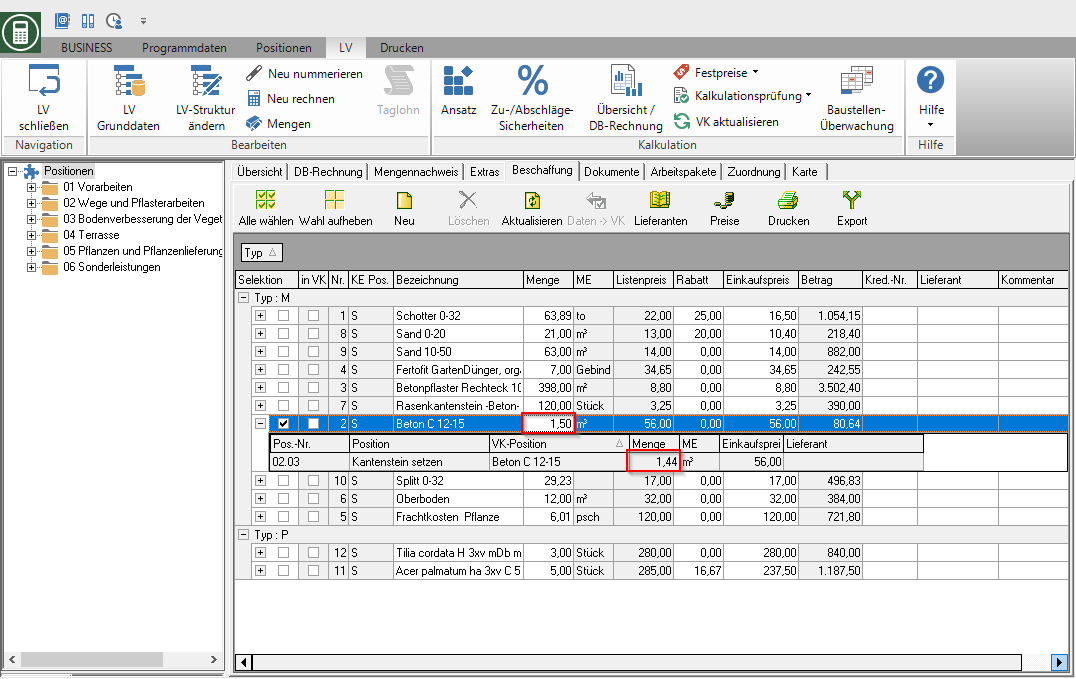
Het verschillende aantal onderzoeken wordt gedaan bij Prijsaanvraag opslaan en bij Prijsaanvraag afdrukken beschouwd.
Open de artikelregel door op het  voor het artikel wordt de vooraf berekende hoeveelheid ter vergelijking weergegeven.
voor het artikel wordt de vooraf berekende hoeveelheid ter vergelijking weergegeven.

Heeft u wijzigingen aangebracht in de LV en gebruikt u de functie Update tafelkunt u besluiten dat de handmatig gewijzigde hoeveelheden worden overschreven met de LV-hoeveelheden.
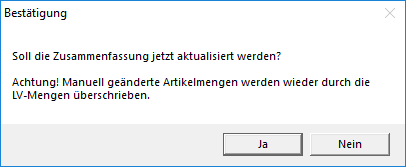
Wijs leveranciers toe
U kunt een leverancier toewijzen aan elk artikel of elke fabriek in de artikelcombinatie.
- Op basis van deze leverancierstoewijzing kunt u vervolgens voor elke leverancier in het batchprintproces een individuele aanmaken Prijsafspraak / bestelling afdrukken en de opdrachtnemer met zijn biedprijs in de Voorcalculatie accepteren.
- Is voor de LV in de Basisgegevens van de cursus die optie Overweeg leverancier aktiviert
 , de leverancier die is toegewezen aan het artikel of de fabriek in de Voorcalculatie wordt gestort.
, de leverancier die is toegewezen aan het artikel of de fabriek in de Voorcalculatie wordt gestort. - U kunt leveranciers voor elk materiaalartikel of elke plant afzonderlijk of voor meerdere artikelen tegelijk toewijzen.
- Na vergelijking van de aanbiedingsprijzen in Prijsvergelijking voor de gevraagde materiaalartikelen en planten kunt u aangeven bij welke leverancier u wilt bestellen. Wanneer de bijbehorende aanbiedingsprijzen worden overgenomen in de artikelsamenstelling, wordt de geselecteerde leverancier voor het artikel overgenomen.
Leveranciersopdracht voor een artikel
Om een nieuwe leverancier aan een artikel of een plant toe te wijzen, klikt u in de rij van het artikel in de kolom leverancier auf  .
.

Het zoeken naar adressen wordt geopend. Selecteer de gewenste leverancier en bevestig met [Nemen] Bij het artikel worden het leveranciersnummer en de naam van de leverancier ingevoerd.
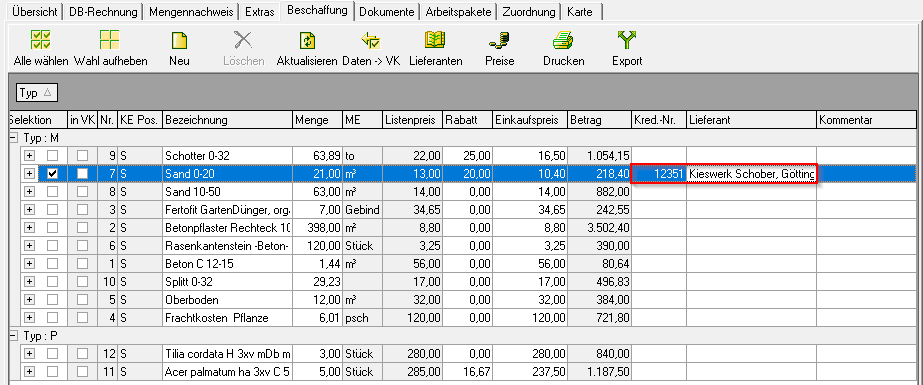
Leveranciersopdracht voor meerdere artikelen
U kunt ook aan meerdere artikelen tegelijk een leverancier toewijzen. Om dit te doen, selecteert u eerst de artikelen in de artikelopbouw waaraan u de nieuwe leverancier wilt toewijzen door de  in de kolom selectie. Klik dan op
in de kolom selectie. Klik dan op  in de werkbalk.
in de werkbalk.

Het zoeken naar adressen wordt geopend. Selecteer de gewenste leverancier en bevestig met [Nemen] Bij de geselecteerde artikelen worden het leveranciersnummer en de naam van de leverancier ingevoerd.
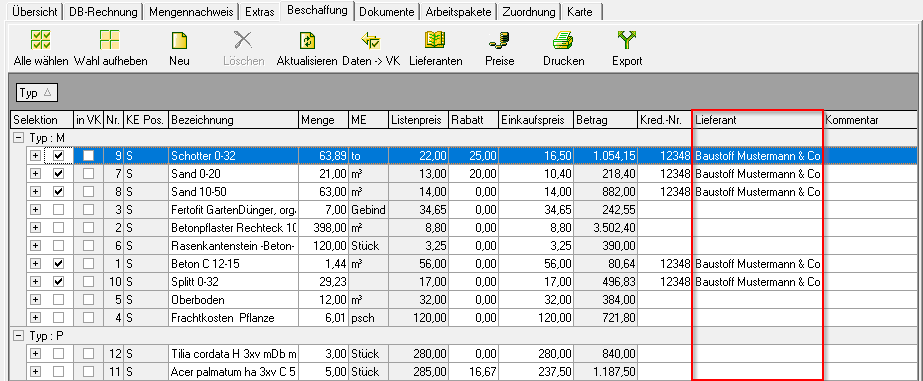
Bewerk lange tekst
In de artikelopbouw kun je voor elk artikel een lange tekst met gedetailleerde artikelinformatie opslaan. U kunt de lange teksten gebruiken om af te drukken Prijsaanvragen gebruik. Open hiervoor het artikel in de kolom aanwijzing het contextmenu met de rechtermuisknop en selecteer het item Bewerk lange tekst.
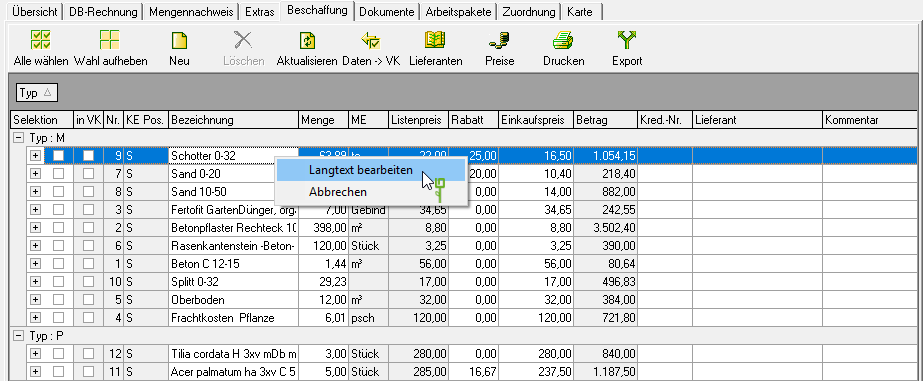
De dialoog Lange tekst wordt geopend.

De lange tekst die voor het artikel in de stamgegevens wordt opgeslagen, wordt standaard ingevoerd. Eventueel aanvullingen en wijzigingen aanbrengen en met bevestigen [OK].
In de programmaparameter Plaats de breedte van de tekstinvoer Definieer de breedte in cm die wordt gebruikt in de afdruk voor de artikelinformatie. Het dialoogvenster wordt in de ingestelde breedte weergegeven, zodat de regelafbrekingen in het dialoogvenster overeenkomen met de regelafbrekingen op de afdruk.
